小米手机如何将应用安装到sd卡?
Hello!大家好,我是阿广,今天小编来分享一下“小米手机如何将应用安装到sd卡?”这篇文章,我们每天分享有用的知识,下面小编就来分享一下吧,大家一起来学习吧!(⊃‿⊂)

原料/工具
小米手机
需要安装的应用
方法/步骤
第1步
打开浏览器,输入想要下载的应用软件,在点击【下载】软件。

第2步
打开下载窗口之后,在点击窗口中的【文件名称】。
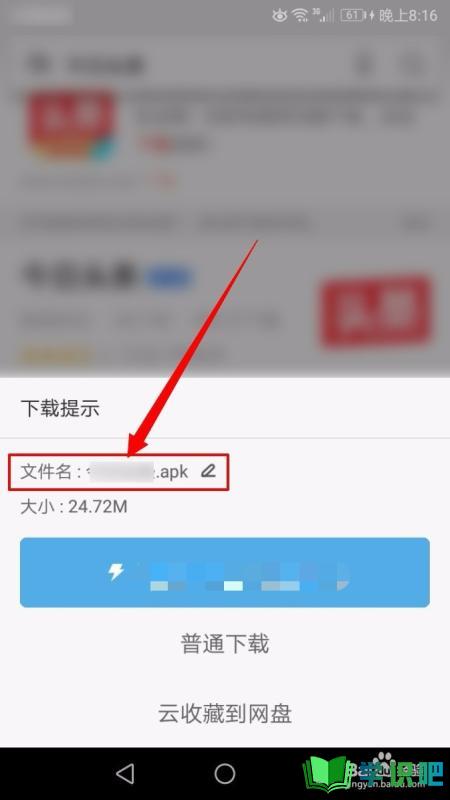
第3步
打开文件名称之后,在点击【位置】下方的目录。
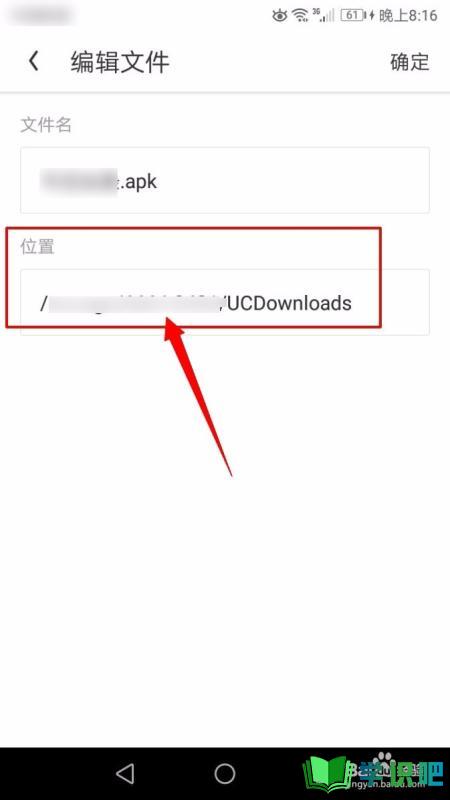
第4步
打开目录之后,点击窗口中的【外置SD卡】,把应用软件存储到SD卡上。
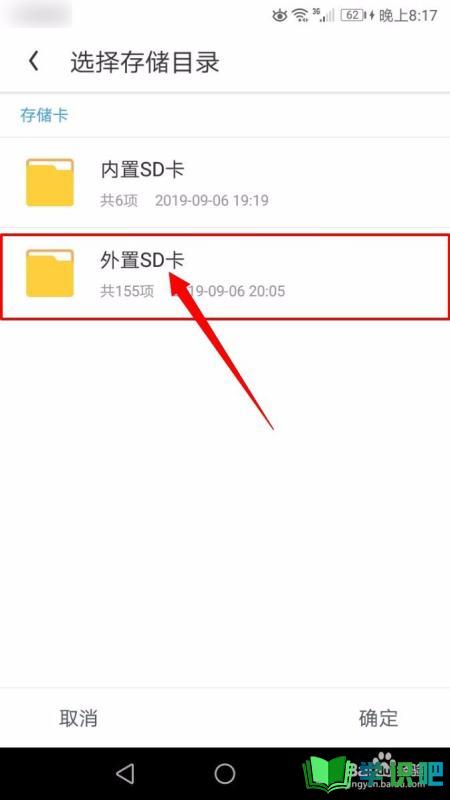
第5步
打开SD卡窗口后,在窗口中点击任意文件夹。
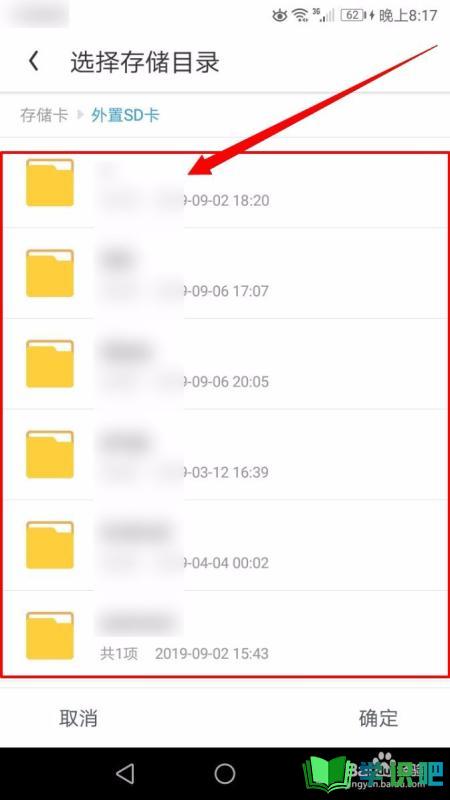
第6步
打开任意文件夹后,在点击下发的【确定】,这样这个应用软件就被存储到这个文件夹里面了。
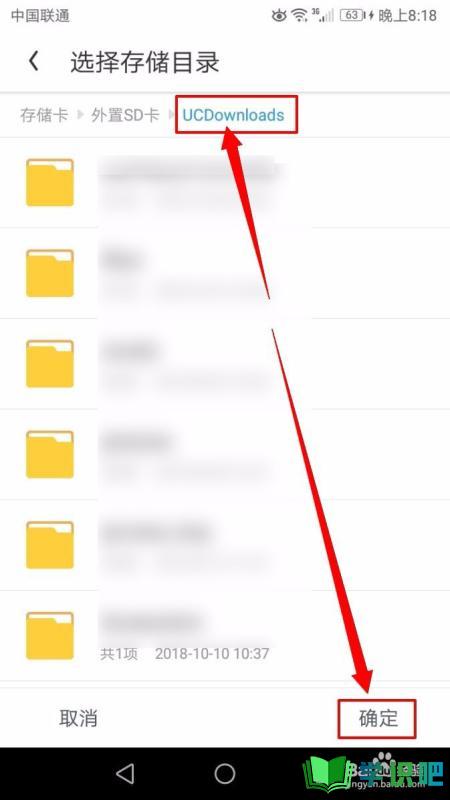
第7步
存储到文件夹后,回到下载窗口,点击窗口中的【普通下载】。
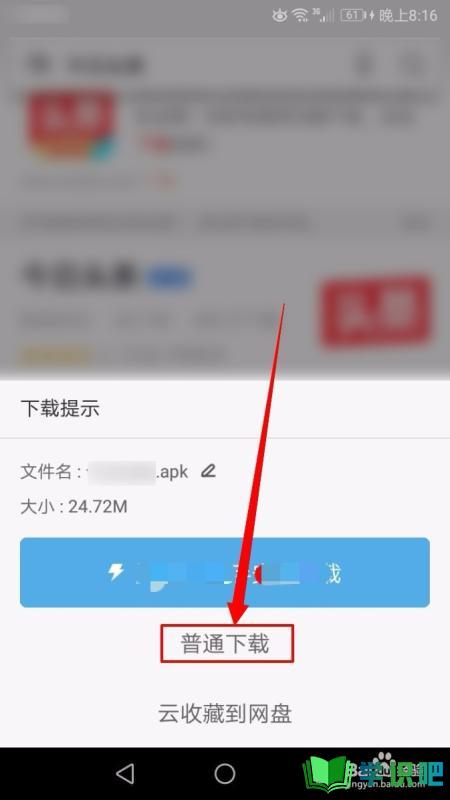
第8步
点击下载之后,就是等待下载完成了。
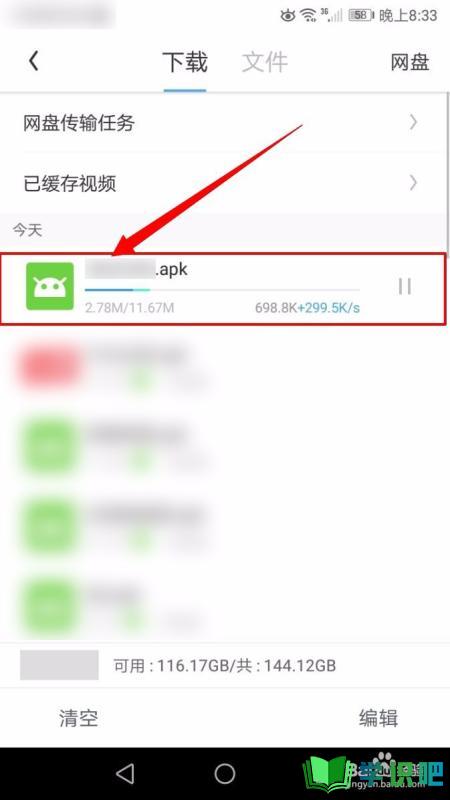
第9步
下载完成之后,系统会自动弹出刚才下载的应用软件,这时候就可以看到这个应用软件已经下载到了SD卡中了。
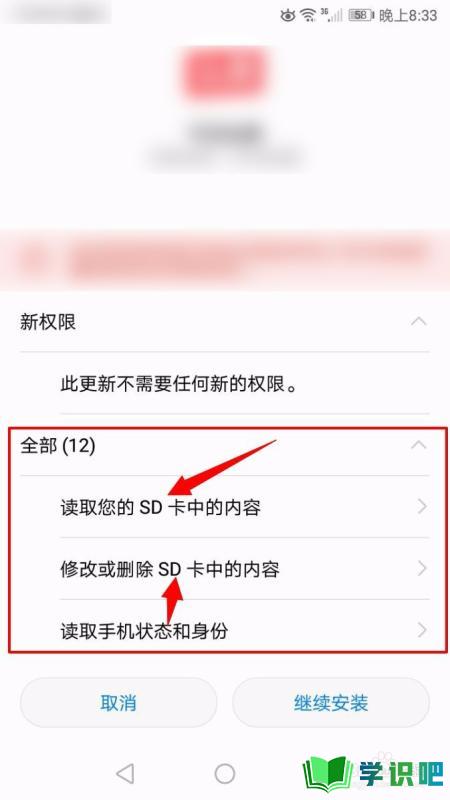
第10步
方法总结:
1、打开浏览器,点击下载应用软件;
2、打开下载窗口后,点击文件名称;
3、打开文件名称窗口后,点击位置下方的目录;
4、打开目录之后,点击外置SD卡作为应用存储位置了;
5、打开SD卡存储窗口后,点击任意文件夹;
6、打开任意文件夹后,点击确定;
7,回到下载窗口,点击普通下载;
8、等待下载完成后,就可以看到应用软件下载到SD卡了。

温馨提示
相信大家看完“小米手机如何将应用安装到sd卡?”这篇文章都已经有所了解了,如果大家还有其它疑问的话,可以通过搜索来获取更多相关的文章,我们每天都会为大家带来最新最实用的知识。(⊃‿⊂)
